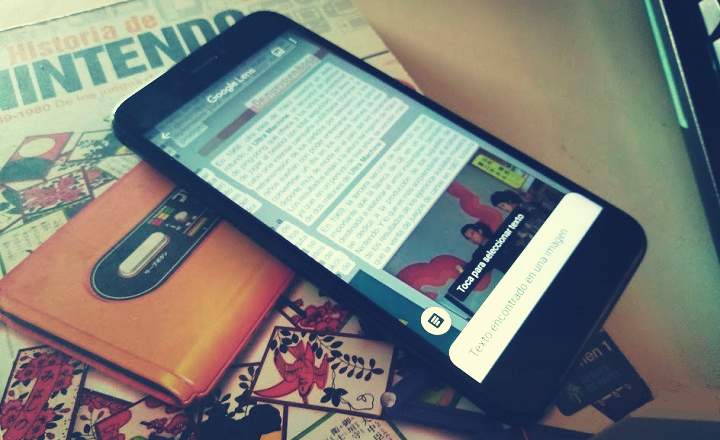کیا آپ نے کبھی Netflix پر کوئی فلم دیکھی ہے اور اچانک محسوس کیا ہے کہ آواز اسکرین پر دکھائی دینے والی آواز سے میل نہیں کھاتی؟ آڈیو مطابقت پذیری کے مسائل وہ صرف پھٹی ہوئی ایپلی کیشنز یا سیریز یا مشکوک معیار کا معاملہ نہیں ہیں۔ یہاں تک کہ پلیٹ فارمز پر جتنا اہم ہے۔ نیٹ فلکس آپ اس قسم کی پریشانی کا تجربہ کر سکتے ہیں۔
اتنا کہ Netflix خود اس بات کو مدنظر رکھتا ہے کہ یہ غلطیاں قدرتی طور پر کی جا سکتی ہیں۔ آڈیو وقفہ کبھی بھی خوشگوار نہیں ہوتا، اور کسی اداکار کے ہونٹوں کو آواز کے ساتھ باہر نکلتے دیکھنا انتہائی مثالی سامعین کے لیے بھی پریشان کن ہو سکتا ہے۔
میں ذاتی طور پر ایک چھوٹی آڈیو مطابقت پذیری کی خرابی کو سنبھال سکتا ہوں، اگر صرف چند ملی سیکنڈ۔ لیکن میری گرل فرینڈ کے لیے، مثال کے طور پر، یہ وہ چیز ہے جو اسے فلم سے مکمل طور پر باہر لے جاتی ہے۔ یہ ٹھیک ہے. لیکن آئیے بات کی طرف آتے ہیں، کیا اسے ٹھیک کیا جا سکتا ہے یا نہیں؟
Netflix پر آڈیو اور ویڈیو کی مطابقت پذیری کے مسائل کو کیسے حل کریں۔
Netflix کی اپنی سفارشات کا جائزہ لینے کے بعد اور انٹرنیٹ پر اس مسئلے کا سامنا کرنے والے متعدد صارفین سے، جو ہم واضح کرتے ہیں، بنیادی طور پر، 2 چیزیں ہیں۔
- مسئلہ صرف اس وجہ سے ہوسکتا ہے:
- سیریز / فلم میں ناکامی جو ہم دیکھ رہے ہیں۔
- نیٹ فلکس تک رسائی کے لیے ہم جس آلے کا استعمال کرتے ہیں اس میں ناکامی۔
- اگر خرابی ہمارے آلے میں نہیں ہے، تو ہم اس کے بارے میں بہت کچھ نہیں کر سکتے۔
اس بات کو ذہن میں رکھتے ہوئے، Netflix پر آواز اور ویڈیو کی مطابقت پذیری کے ساتھ غلطیوں کو دور کرنے کے لیے، ہمیں درج ذیل رہنما خطوط پر عمل کرنا چاہیے۔
1 # چھلانگ لگائیں یا شروع سے پلے بیک کو دوبارہ شروع کریں۔
کبھی کبھی جب ہم ایک کرتے ہیں۔ تیزی سے آگے یا a ریوائنڈ ہم جو مواد دیکھ رہے ہیں اس کے کسی ٹکڑے کو چھوڑنے کے لیے، یہ ممکن ہے کہ آڈیو درست طریقے سے مطابقت پذیر نہ ہو اور گم ہو جائے۔
جب اس قسم کا کوئی مسئلہ ہوتا ہے تو آسان حل ہوتا ہے۔ پلے بیک میں آگے یا پیچھے کی طرف ایک چھوٹی چھلانگ لگا کر. اگر اس سے مسئلہ حل نہیں ہوتا ہے، تو ہم بھی کوشش کر سکتے ہیں۔ عنوان کو شروع سے دوبارہ شروع کریں۔.
2 # کوئی اور سیریز یا فلم چلانے کی کوشش کریں۔
Netflix پہلے سے ہی ہمیں خبردار کرتا ہے کچھ عنوانات پلیٹ فارم پر غلط طریقے سے اپ لوڈ ہو سکتے ہیں یا ان میں غلطیاں ہو سکتی ہیں۔. یہ معمول نہیں ہے، لیکن یہ معاملہ ہو سکتا ہے. لہذا، ہمیں سب سے پہلے سوچنے کی ضرورت ہے کہ مسئلہ اصل (فلم / سیریز / دستاویزی فلم) میں ہے، اور منزل (ہمارے پلیئر یا ٹی وی) میں نہیں ہے.
چیک کرنے کا تیز ترین طریقہ پلیٹ فارم پر کوئی دوسرا مواد چلانا ہے۔ اگر ہم دیکھتے ہیں کہ باقی سیریز یا فلمیں آڈیو کو صحیح طریقے سے سنکرونائز کرتی ہیں، تو ہم صرف یہ کر سکتے ہیں کہ اسے درست کرنے کے لیے Netflix کو مطلع کریں۔
ایسا کرنے کے لیے، ہمیں کے صفحہ پر جانا چاہیے۔ دیکھنے کی سرگرمی اور جو عنوان ہم دیکھ رہے ہیں اس کے ساتھ مسئلہ کی اطلاع دیں۔ یہ زیادہ تسلی کی بات نہیں ہے، لیکن اگر یہ حالیہ سیریز یا کامیاب فلم ہے، تو یقیناً کمپنی اسے جلد از جلد ٹھیک کرنے کا خیال رکھے گی (اس اکاؤنٹ کے لیے جو یہ آپ کو لاتی ہے)۔

3 # اپنے آلے کو دوبارہ شروع کریں۔
جب ہمارے پاس تمام مشمولات میں آڈیو/ویڈیو سنکرونائزیشن کی خرابیاں ہوتی ہیں، تو ہر چیز اس بات کی نشاندہی کرتی ہے کہ مسئلہ ہمارے آلے میں ہے۔ اگر ایسا ہے تو، وقت پر ایک اچھا ریبوٹ ہمارے سر درد کا سب سے سیدھا حل ہوسکتا ہے۔
ری سیٹ انجام دینے کا بہترین طریقہ، Netflix کے مطابق، درج ذیل ہوگا:
- ڈیکوڈر: کیبل باکس کو کیبل باکس سے 2 منٹ کے لیے ان پلگ کریں، اسے دوبارہ جوڑیں اور دوبارہ کوشش کریں۔
- سمارٹ ٹی وی: ٹی وی کو الیکٹریکل آؤٹ لیٹ سے 3 منٹ کے لیے ان پلگ کریں۔ پاور اب بھی ان پلگ ہونے کے ساتھ، ٹی وی سے بقایا پاور خارج کرنے کے لیے پاور بٹن کو 5 سیکنڈ تک دبائے رکھیں۔ پھر ٹی وی کو دوبارہ آن کریں اور نیٹ فلکس کو چیک کریں۔
- دیگر آلات: پچھلے 2 کیسز کی طرح، چند منٹ کے لیے ڈیوائس کو پاور سے ان پلگ کریں اور دوبارہ کوشش کریں۔
اگر اس میں سے کوئی کام نہیں کرتا تو کیا ہوگا؟ دوسرے چیک جو ہم بھی کر سکتے ہیں۔
ہم نے اب تک جو دیکھا ہے وہ معیاری حل ہیں جو زیادہ تر صارفین کے لیے کام کرنا چاہیے۔ تاہم، دیگر عوامل بھی ہو سکتے ہیں جو آڈیو اور ویڈیو کو ایک ساتھ چلنے سے روکتے ہیں۔
ٹی وی پر ویڈیو سگنل کے اخراج میں وقفہ
کچھ ٹیلی ویژن اور سمارٹ ٹی وی ہر فریم پر کارروائی کرنے اور تصویر کے معیار کو بہتر بنانے میں تھوڑا سا وقت لیتے ہیں۔ یہ پروسیس شدہ امیج کے آؤٹ پٹ ہونے اور مذکورہ بالا وقفہ پیدا ہونے سے پہلے آواز کو دوبارہ تیار کرنے کا سبب بنتا ہے۔
اس بات کو مسترد کرنے کے لیے کہ یہ مسئلہ ہے، ٹی وی اسکرین موڈ کو "کھیل کی قسم"یا"کھیل کی قسم" اس ترتیب کو امیج پروسیسنگ کو ختم کرنا چاہئے جو وقفے کو متحرک کرتی ہے۔
A/V وصول کنندہ یا ہوم سنیما کے مسائل
اگر ہم TV سے منسلک ڈیوائس سے Netflix چلا رہے ہیں، لیکن ہمارے پاس دیگر ملٹی میڈیا ڈیوائسز بھی منسلک ہیں، تو اس کی سفارش کی جاتی ہے۔ دوسرے آلات کو چیک کریں۔.
مثال کے طور پر، اگر ہمارے پاس ڈی وی ڈی یا بلو رے پلیئر بھی ہے، تو آئیے ایک فلم چلائیں اور دیکھیں کہ آیا مسئلہ برقرار رہتا ہے۔
اگر اسے دہرایا نہیں جاتا ہے، تو کم از کم ہم اس مسئلے پر توجہ مرکوز کر چکے ہوں گے۔ بصورت دیگر، مسئلہ ٹی وی یا ہمارے A/V ریسیور، ہوم سنیما یا ساؤنڈ آلات میں ہوگا۔
کچھ A/V ریسیورز اس کو مدنظر رکھتے ہیں، اور اجازت دیتے ہیں۔ ہاتھ سے آڈیو اور ویڈیو کے درمیان مطابقت پذیری کو ایڈجسٹ کریں۔.
ایسا کرنے کے لیے، ہم آنکھ کے ذریعے پیچھے پڑے ملی سیکنڈ کا حساب لگا سکتے ہیں، یا ہم اس عملی ویڈیو کو استعمال کر سکتے ہیں:
بہت سے سمارٹ ٹی وی یوٹیوب ویڈیوز چلانے کی اجازت دیتے ہیں، اس لیے ہمیں صرف ملی سیکنڈز یا ایف پی ایس میں وقفہ کا حساب لگانے کے لیے ٹی وی پر ویڈیو چلانا پڑتا ہے۔
Netflix ایپ کو دوبارہ انسٹال کریں۔
مسئلہ سے باہر نکلنے کا ایک اور ممکنہ طریقہ ہے۔ Netflix ایپ کو دوبارہ انسٹال کریں۔. اگر ہم ایک ٹی وی باکس، ایک پی سی، ایک اینڈرائیڈ ڈیوائس، آئی او ایس یا پلے اسٹیشن استعمال کر رہے ہیں، کچھ مثالیں دینے کے لیے، ہم ہمیشہ ایپلیکیشن کو ان انسٹال کر سکتے ہیں۔
اگر مسئلہ کسی کیشڈ یا کرپٹ فائل کے ساتھ تھا، Netflix کو دوبارہ انسٹال کرنے سے، مسئلہ حل ہوسکتا ہے۔
سگنل کے معیار کے ساتھ مسائل؟
آخر میں، اگر ہم اپنے اسمارٹ فون یا پی سی کے ساتھ Netflix استعمال کرتے ہیں، تو ہم اسے آف لائن دیکھنے کے لیے سیریز/فلم ڈاؤن لوڈ کرنے کی بھی کوشش کر سکتے ہیں۔ اگر یہ مسئلہ حل کرتا ہے، ناکامی سٹریمنگ میں ہو جائے گا، شاید ہم ایک بہت کمزور انٹرنیٹ کنکشن ہے؟ آئیے پھر زیادہ طاقتور وائی فائی یا وائرڈ نیٹ ورک ساکٹ سے جڑنے کی کوشش کریں۔

اور یہ سب میرے دوست ہیں۔ اگر آپ کسی دوسرے طریقے کے بارے میں جانتے ہیں یا Netflix پر آڈیو سنکرونائزیشن کی خرابیوں کو حل کرنے کے لیے چیک کریں، تو تبصرے کے علاقے میں اپنا تعاون چھوڑنے میں ہچکچاہٹ محسوس نہ کریں۔
آپ کے پاس ہے ٹیلی گرام نصب کیا؟ ہر دن کی بہترین پوسٹ حاصل کریں۔ ہمارا چینل. یا اگر آپ چاہیں تو ہماری طرف سے سب کچھ معلوم کریں۔ فیس بک پیج.